converteer MPG / MPEG naar MP4 met hoge snelheid en hoge beeld- / geluidskwaliteit.
- Converteer AVCHD naar MP4
- Converteer MP4 naar WAV
- Converteer MP4 naar WebM
- Converteer MPG naar MP4
- Converteer SWF naar MP4
- Converteer MP4 naar OGG
- Converteer VOB naar MP4
- Converteer M3U8 naar MP4
- Converteer MP4 naar MPEG
- Ondertitels in MP4 insluiten
- MP4-splitters
- Verwijder audio van MP4
- Converteer 3GP-video's naar MP4
- MP4-bestanden bewerken
- Converteer AVI naar MP4
- Zet MOD om naar MP4
- Converteer MP4 naar MKV
- Converteer WMA naar MP4
- Converteer MP4 naar WMV
Moeiteloze technieken voor het converteren van AVI naar MP4
 Bijgewerkt door Lisa Ou / 13 april 2023 16:30
Bijgewerkt door Lisa Ou / 13 april 2023 16:30Audio Video Interleave, beter bekend als AVI, is een multimediacontainer gemaakt door Microsoft. Het is compatibel met Windows-gebaseerde videospelers en vele andere programma's. AVI is om een aantal redenen een uitstekend videoformaat, zoals hoge kwaliteit. Het is echter groter dan andere formaten als u het niet comprimeert. Aan de andere kant leidt het comprimeren tot kwaliteitsverlies. Als u een video van hoge kwaliteit met een kleiner formaat wilt, kunt u uw bestand naar andere formaten zoals MP4 converteren met behulp van effectieve conversieprogramma's.
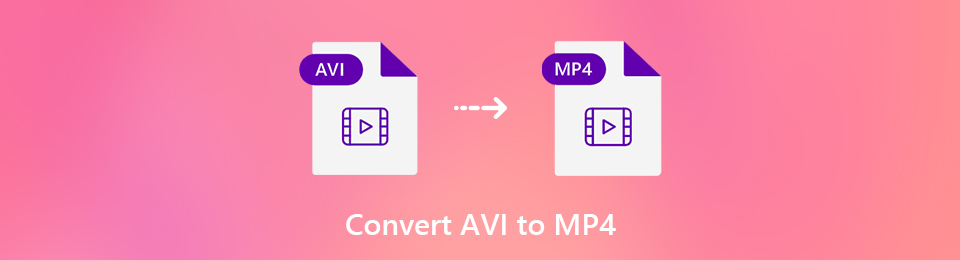
Dat gezegd hebbende, hebben we het web verkend om converters te vinden die gemakkelijk toegankelijk en te bedienen zijn. U kunt nu dus moeiteloos AVI naar MP4 converteren met de programma's die we in het onderstaande artikel hebben voorbereid. Of je nu liever een tool installeert of een programma gebruikt dat al in je computer is ingebouwd, dat is geen probleem. Voor elke methode worden walk-through-richtlijnen gegeven om het conversieproces snel te krijgen. Ontdek ze hieronder.

Gidslijst
Deel 1. Converteer AVI naar MP4 met FoneLab Video Converter Ultimate
FoneLab Video Converter Ultimate is een handig programma waarmee je je AVI-video's in slechts enkele ogenblikken naar MP4 en vice versa kunt converteren. Dit programma is een van de gemakkelijkst te bedienen programma's van alle andere converters die u op internet kunt vinden. Dit komt door de gemakkelijk te volgen interface die de conversie probleemloos en moeiteloos te begrijpen maakt. Bovendien ondersteunt het alle andere populaire videoformaten, waaronder MOV, MKV, M4V, ASF, MPEG en meer. Bovendien beschermt het de kwaliteit van je video tijdens de conversie.
Video Converter Ultimate is de beste video- en audio-conversiesoftware die MPG / MPEG naar MP4 kan converteren met hoge snelheid en hoge beeld- / geluidskwaliteit.
- Converteer elke video / audio zoals MPG, MP4, MOV, AVI, FLV, MP3, enz.
- Ondersteuning van 1080p / 720p HD en 4K UHD video-conversie.
- Krachtige bewerkingsfuncties zoals bijsnijden, bijsnijden, roteren, effecten, verbeteren, 3D en meer.
Laat u leiden door de onderstaande probleemloze instructies voor het converteren van AVI naar MP4 zonder kwaliteitsverlies FoneLab Video Converter Ultimate:
Stap 1Download het installatiebestand van FoneLab Video Converter Ultimate van zijn site. Om dat te bereiken, drukt u op de knop die zegt Gratis download. Als u macOS gebruikt, klikt u op Ga naar Mac versie om de downloadknop met het Apple-logo te zien. Daarna is het tijd om het programma te installeren nadat u het toestemming heeft gegeven om wijzigingen aan uw apparaat aan te brengen. Voer het vervolgens uit op uw computer.
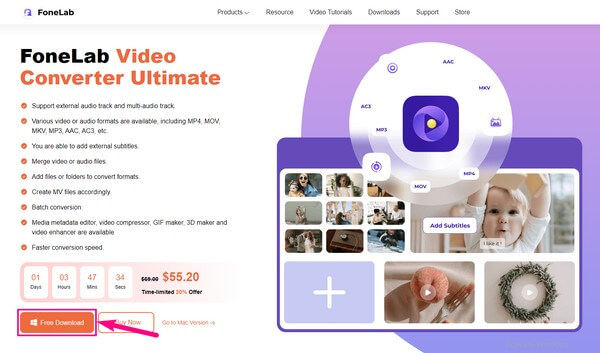
Stap 2U wordt verwelkomd door de conversiefunctie op de primaire interface van de tool. U kunt nu dus het AVI-bestand dat u wilt converteren naar het programma importeren. Klik op de "+" teken in het midden van het vak en kies het videobestand wanneer uw bestandsbrowser verschijnt. Selecteer vervolgens Openen om het in de tool te uploaden.
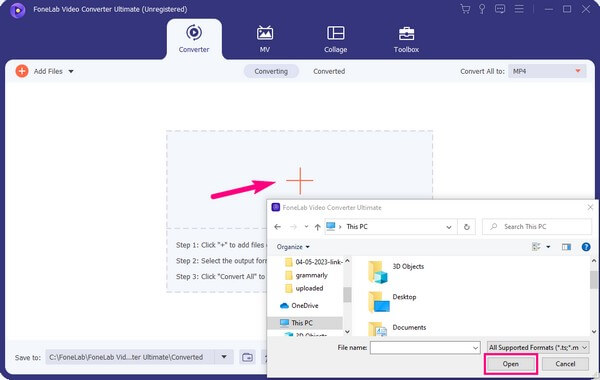
Stap 3Druk op de Alles converteren naar: vervolgkeuzelijst in de rechterbovenhoek om de ondersteunde indelingen weer te geven. Zorg ervoor dat u zich in het videogedeelte bevindt om het MP4-formaat te zien en selecteer het. Opties voor de resolutie, kwaliteit, enz. van MP4 worden aan de rechterkant weergegeven. Kies uw videovoorkeuren dienovereenkomstig om de beste uitvoer te krijgen die u wilt.
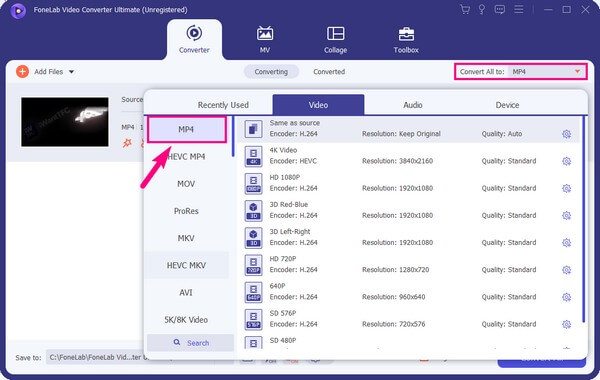
Stap 4U zult andere opties op de interface tegenkomen na het kiezen van het MP4-formaat. Dit is inclusief de Video Enhancer, die u kunt weergeven door op de te klikken palet pictogram naast de voorbeeldknop. Hiermee kunt u opschalen of verlaag de videoresolutie, helderheid en contrast optimaliseren, en meer. Nadat je alles hebt ingesteld, selecteer je Alles omzetten om het AVI-videoformaat met succes naar MP4 te converteren.
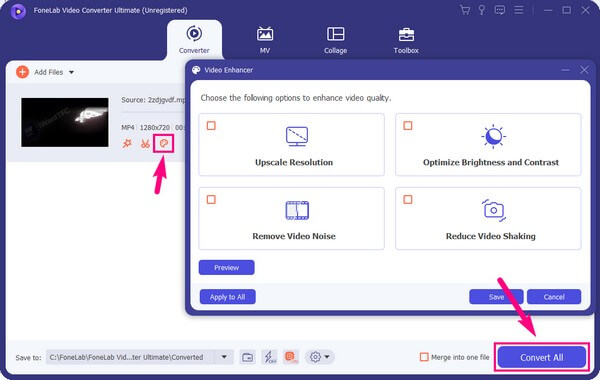
Video Converter Ultimate is de beste video- en audio-conversiesoftware die MPG / MPEG naar MP4 kan converteren met hoge snelheid en hoge beeld- / geluidskwaliteit.
- Converteer elke video / audio zoals MPG, MP4, MOV, AVI, FLV, MP3, enz.
- Ondersteuning van 1080p / 720p HD en 4K UHD video-conversie.
- Krachtige bewerkingsfuncties zoals bijsnijden, bijsnijden, roteren, effecten, verbeteren, 3D en meer.
Deel 2. Converteer AVI naar MP4 via QuickTime
QuickTime is de juiste keuze als u liever een ingebouwd programma op uw Mac gebruikt. Dit programma is een populaire mediaspeler op macOS, maar andere mensen weten niet dat je het ook als video-omzetter kunt gebruiken.
Volg de pijnloze aanwijzingen hieronder om kennis te hebben over het gebruik van de AVI naar MP4-converter op Mac, QuickTime:
Stap 1Start het QuickTime-programma op uw Mac en klik op het Dien in tabblad bovenaan. Selecteer in de lijst met opties Exporteren als om de ... te zien Exporteren menu.
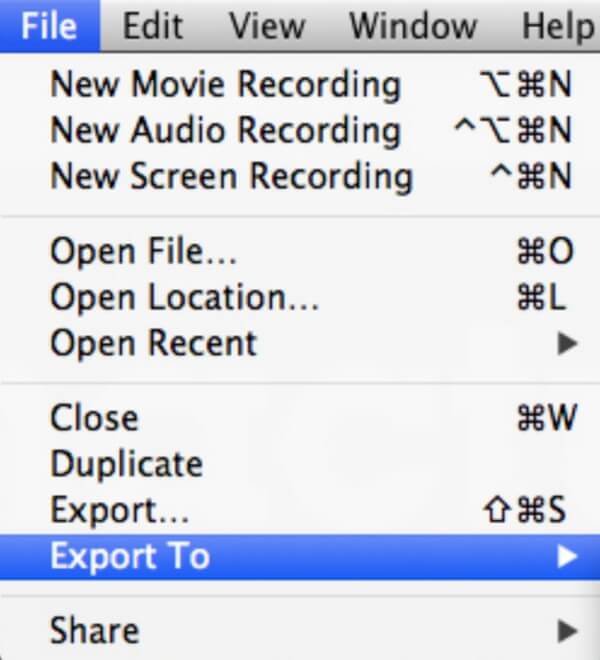
Stap 2Kies de gewenste resolutie in het menu. Klik daarna Formaaten kies vervolgens of u een kleinere bestandsgrootte wilt HEVC of grotere compatibiliteit in H.264.
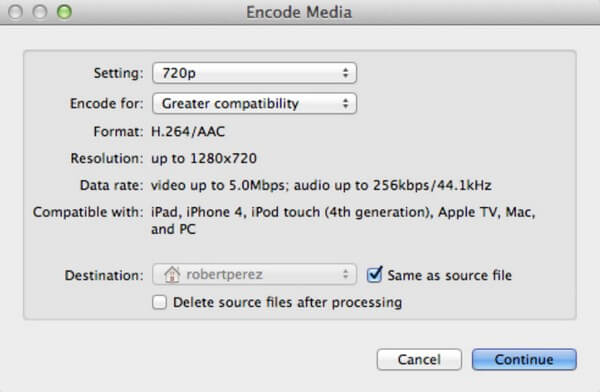
Stap 3Als u HEVC kiest, drukt u op Dien in > Exporteren als > uw gewenste resolutie. Selecteer vervolgens de HEVC . gebruiken optie, dan de Transparantie behouden keuze. Als u klaar bent, geeft u het bestand een naam dat u wilt converteren en selecteert u de bestemming om het te exporteren.
Als je besluit om QuickTime te gebruiken als je officiële converter voor al je video's, moet je weten dat het geen beperkte opties biedt. Bovendien biedt het slechts een beperkt formaat, kwaliteit en resolutie.
Video Converter Ultimate is de beste video- en audio-conversiesoftware die MPG / MPEG naar MP4 kan converteren met hoge snelheid en hoge beeld- / geluidskwaliteit.
- Converteer elke video / audio zoals MPG, MP4, MOV, AVI, FLV, MP3, enz.
- Ondersteuning van 1080p / 720p HD en 4K UHD video-conversie.
- Krachtige bewerkingsfuncties zoals bijsnijden, bijsnijden, roteren, effecten, verbeteren, 3D en meer.
Deel 3. Converteer AVI naar MP4 via HandBrake
HandBrake is een open-source programma dat AVI-videoformaat naar MP4 kan converteren. Het is beschikbaar op macOS, Windows en Linux en u kunt het gratis gebruiken. Het is ook in staat om bijna elk videoformaat naar MP4 of MKV te converteren. Maar voordat u het gebruikt, moet u er rekening mee houden dat het moeilijk kan zijn om het te leren, vooral als u voor het eerst een gebruiker bent.
Houd rekening met de probleemloze stappen hieronder om op de hoogte te zijn van het converteren van AVI naar MP4 op Mac, Windows of Linux via HandBrake:
Stap 1Bewaar en installeer HandBrake en start het vervolgens op uw computer. Klik in de primaire interface op de bron pictogram linksboven. Blader door de map die verschijnt en dubbelklik op het AVI bestand dat u wilt converteren om het in het programma te importeren.
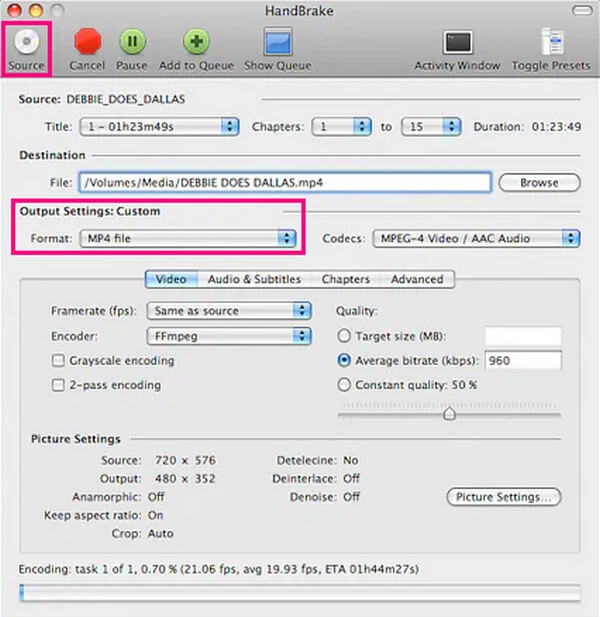
Stap 2Klik vervolgens op de Formaat vervolgkeuzelijst onder de Uitgangsinstellingen. Kiezen MP4 als het uitvoerformaat en vervolgens kunt u de andere opties aanpassen aan uw videovoorkeuren.
Stap 3Hierna druk je op de Start pictogram bovenaan bij de (bron) icoon. De video begint dan te converteren naar MP4, wat een paar minuten of langer zal duren, afhankelijk van de bestandsgrootte.
Als u meer video's naar andere formaten moet converteren, houd er dan rekening mee dat HandBrake zich alleen beperkt tot MP4- en MKV-uitvoerformaten. Daarom kunt u de andere methoden in dit artikel proberen als u naast deze twee andere video-uitvoerindelingen wilt.
Deel 4. Veelgestelde vragen over conversie van AVI naar MP4
1. Converteert VLC AVI-video's naar MP4?
Ja dat doet het. Net als QuickTime is VLC ook een mediaspeler die video's kan converteren. U kunt het gebruiken voor conversie van AVI naar MP4, maar het proces kan langer duren dan de hierboven genoemde programma's. Daarom raden we de FoneLab Video Converter Ultimate in plaats daarvan als u een meer rechtlijnige aanpak wilt.
2. Waarom zou ik een MP4-bestand gebruiken in plaats van een AVI-bestand?
Zowel MP4- als AVI-bestandsindelingen hebben hun eigen voordelen en tegelijkertijd nadelen. Maar als u in plaats daarvan een MP4-bestand zou gebruiken, krijgt u gegarandeerd een hogere video- en audiokwaliteit met een kleinere bestandsgrootte. Het wordt ook ondersteund door meer videospelers, dus je kunt het op veel apparaten afspelen.
3. Hoe converteer ik AVI naar MP4 zonder audio te verliezen?
U kunt de conversieprogramma's in het bovenstaande artikel proberen om uw AVI-bestand naar MP4 te converteren zonder de audio te verliezen. Hiermee hoeft u zich geen zorgen te maken dat het geluid van uw videobestanden verloren gaat.
Dat is alles voor de conversie van AVI naar MP4. Bedankt dat u zo geduldig bent bij het begrijpen van de bovenstaande methoden. Uw harde werk zal zeker vruchten afwerpen, aangezien de tools bewezen effectief zijn.
Video Converter Ultimate is de beste video- en audio-conversiesoftware die MPG / MPEG naar MP4 kan converteren met hoge snelheid en hoge beeld- / geluidskwaliteit.
- Converteer elke video / audio zoals MPG, MP4, MOV, AVI, FLV, MP3, enz.
- Ondersteuning van 1080p / 720p HD en 4K UHD video-conversie.
- Krachtige bewerkingsfuncties zoals bijsnijden, bijsnijden, roteren, effecten, verbeteren, 3D en meer.
